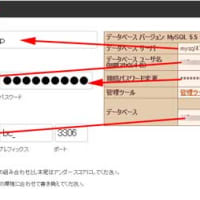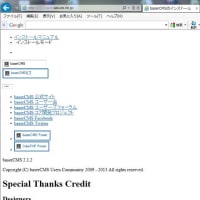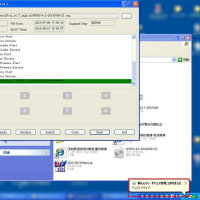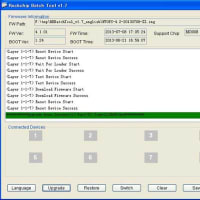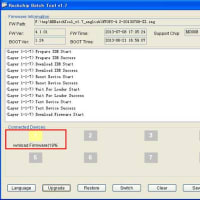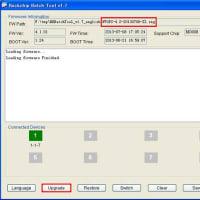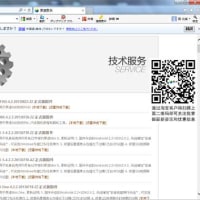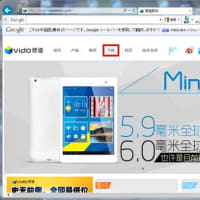「Cheetah Sync」
Androidとパソコンのファイルの同期


パソコン側にもソフトのインストールが必要になります。
入手先
(1)まずパソコン側の設定からです。(パソコンはWindows 7です)
「Cheetah Sync 1.5.1」をクリックして起動します。
「Next」をクリック。

「Next」をクリック。

「Next」をクリック。

インストールの初期画面です。

「はい」をクリック。

インストール中の画面です。

「Close」をクリックしてインストールの完了初期画面です。
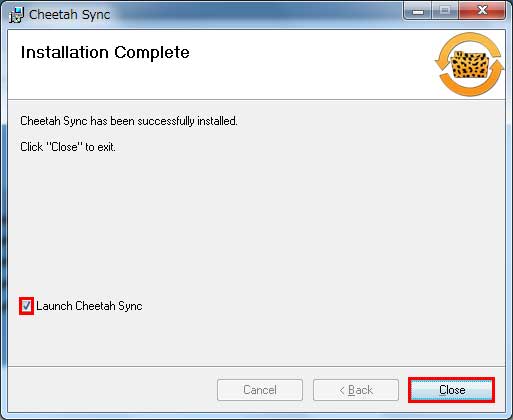
ソフトが起動すると最初にファイアウォールを許可します。

確認の意味で(通常は不要です)右下の通知アイコンをクリックして、「Cheetah Sync」アイコンを右クリックします。
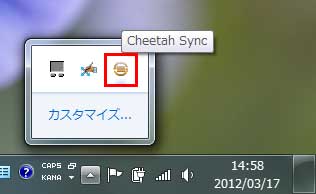
パソコン側はこれで準備完了です。

(2)こんどはAndroid側の操作になります。
「Cheetah Sync」をタップします。

いきなりこんな画面表示です。「完了しました」をタップします。

メイン画面です。「設定」をタップします。

「WiFi スリープ・ポリシー」をタップ。


「同期インターバル」です。


「再試行ポリシー」です。


「必要な空き容量」です。


「不一致のポリシー」です。


「ワイルドカード除外フィルター」です。

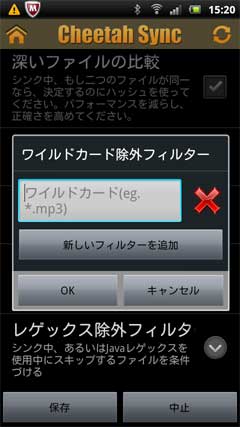
「レゲックス除外フィルター」です。


今度は「シンクジョブ」をタップします。「検索中」表示がしばらく表示されます。


見つけられなかったの「手動で入力」をタップします。IPアドレスを入力します。


「ジョブの作成」をタップします。「↑」をタップして、パソコン側のドライブとフォルダを選択します。

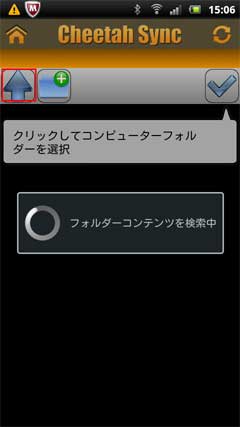
事前に作成しておいた f:\CheetahSyncフォルダの上で長押しして「フォルダを選択」をタップします。

次に端末側のフォルダを選択します。 「/system」フォルダの上で長押しして「フォルダーを選択」をタップします。


ジョブの名前を付けます。 今回はデフォルトの名前にします。


シンク先を指定します。「アンドロイドからパソコンへ」選択して「保存」をタップします。


いよいよアンドロイドとパソコンの同期です。「今すぐシンク」をタップします。 「解析中」の表示になります。


結果は「Sync Error」となってしまいました。数回実行しましたがやはりダメでした。

パソコン側のフォルダは容量がゼロです。(良く調べましたがフォルダは作成されていますがデータは空っぽでした)

メイン画面より「インストール」をタップしました。

「e-mail」を選択します。 送信用のメールを勝手に作成しましたが送信はしません。アドレスが判りました。


「シンク」をタップします。 ジョブが表示されます。タップすると同期が始まります(エラーになりますが)

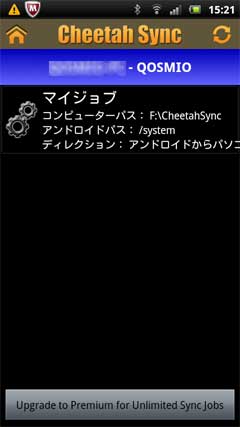
「ヘルプ」をタップ。


「レートする」をタップ。


以上
このアプリに期待したのでしたが結果は全くダメでした。
WiFiで接続されているアンドロイド側から同じネットワーク上のパソコンを探せなかったのがそもそもの原因と思います。
Android、PC間で自分のアプリ同士の通信がまだ未完だと思います。
また、フォルダが拙いのかなと思い、別のフォルダに変えましたがやはりダメでした。
今後に期待しますので引き続き調査いたします。
Androidとパソコンのファイルの同期


パソコン側にもソフトのインストールが必要になります。
入手先
(1)まずパソコン側の設定からです。(パソコンはWindows 7です)
「Cheetah Sync 1.5.1」をクリックして起動します。
「Next」をクリック。

「Next」をクリック。

「Next」をクリック。

インストールの初期画面です。

「はい」をクリック。

インストール中の画面です。

「Close」をクリックしてインストールの完了初期画面です。
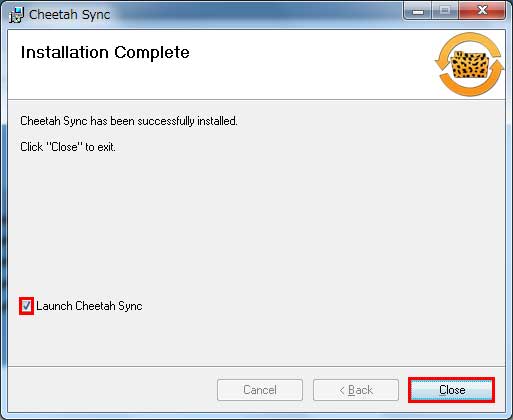
ソフトが起動すると最初にファイアウォールを許可します。

確認の意味で(通常は不要です)右下の通知アイコンをクリックして、「Cheetah Sync」アイコンを右クリックします。
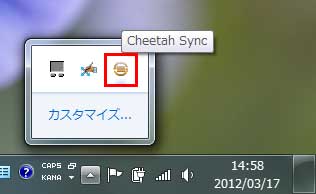
パソコン側はこれで準備完了です。

(2)こんどはAndroid側の操作になります。
「Cheetah Sync」をタップします。

いきなりこんな画面表示です。「完了しました」をタップします。

メイン画面です。「設定」をタップします。

「WiFi スリープ・ポリシー」をタップ。


「同期インターバル」です。


「再試行ポリシー」です。


「必要な空き容量」です。


「不一致のポリシー」です。


「ワイルドカード除外フィルター」です。

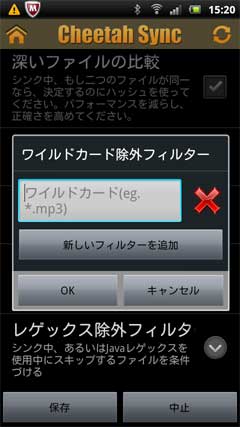
「レゲックス除外フィルター」です。


今度は「シンクジョブ」をタップします。「検索中」表示がしばらく表示されます。


見つけられなかったの「手動で入力」をタップします。IPアドレスを入力します。


「ジョブの作成」をタップします。「↑」をタップして、パソコン側のドライブとフォルダを選択します。

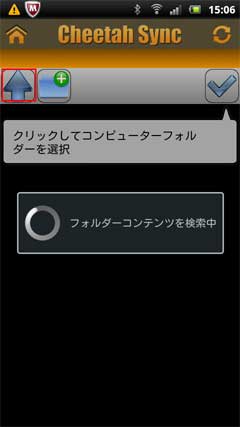
事前に作成しておいた f:\CheetahSyncフォルダの上で長押しして「フォルダを選択」をタップします。

次に端末側のフォルダを選択します。 「/system」フォルダの上で長押しして「フォルダーを選択」をタップします。


ジョブの名前を付けます。 今回はデフォルトの名前にします。


シンク先を指定します。「アンドロイドからパソコンへ」選択して「保存」をタップします。


いよいよアンドロイドとパソコンの同期です。「今すぐシンク」をタップします。 「解析中」の表示になります。


結果は「Sync Error」となってしまいました。数回実行しましたがやはりダメでした。

パソコン側のフォルダは容量がゼロです。(良く調べましたがフォルダは作成されていますがデータは空っぽでした)

メイン画面より「インストール」をタップしました。

「e-mail」を選択します。 送信用のメールを勝手に作成しましたが送信はしません。アドレスが判りました。


「シンク」をタップします。 ジョブが表示されます。タップすると同期が始まります(エラーになりますが)

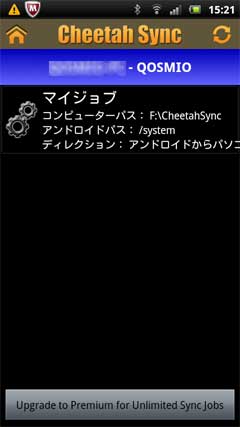
「ヘルプ」をタップ。


「レートする」をタップ。


以上
このアプリに期待したのでしたが結果は全くダメでした。
WiFiで接続されているアンドロイド側から同じネットワーク上のパソコンを探せなかったのがそもそもの原因と思います。
Android、PC間で自分のアプリ同士の通信がまだ未完だと思います。
また、フォルダが拙いのかなと思い、別のフォルダに変えましたがやはりダメでした。
今後に期待しますので引き続き調査いたします。